Tabl cynnwys
Mewn sefydliadau busnes neu unrhyw fath o swydd, rydym yn aml yn paratoi gwahanol fathau o adroddiadau treuliau . Yn yr erthygl hon, byddwn yn dangos i chi sut i greu adroddiad treuliau enghreifftiol yn Exce l mewn camau cyflym a hawdd.
Lawrlwythwch Templed Am Ddim
Gallwch lawrlwytho'r templed rhad ac am ddim canlynol a'i ddefnyddio i'ch pwrpas.
Adroddiad Treuliau.xlsx
Beth Yw Adroddiad Treuliau?
Mae Adroddiad Treuliau yn dogfennu holl dreuliau sefydliad. Rhoddir elfennau cyffredin adroddiad treuliau isod:
- Dyddiad y Treuliau
- Math o Dreul (Gwesty, Trafnidiaeth , Pryd o fwyd, amrywiol, ac ati)
- Swm y Treuliau
- Is-gyfanswm pob math o draul
- 1>Swm y Taliad Dyledus a'r Taliad Ymlaen Llaw
- Diben y Treuliau
- Adran Gyfrifol
Ond ni fydd y fformat hwn yr un peth ar gyfer pob sefydliad. Bydd pob sefydliad yn ychwanegu'r elfennau yn ôl eu mathau a'u hanghenion.
Manteision Defnyddio Adroddiad Treuliau
Cawn y manteision canlynol drwy ddefnyddio adroddiad treuliau.
- Yn olrhain treuliau ac yn eich gwneud yn effeithlon o ran rheoli costau
- Yn darparu gwybodaeth ar gyfer gwneud cyllideb
- Yn ei gwneud yn haws i dalu trethi a didyniad treth
Yn yr adran hon, byddwn yn trafod y broses gyfan i 1>creu adroddiad treuliau yn Excel cam wrth gam.
📌 Cam 1: Trowch i ffwrdd Llinellau Grid
Yn gyntaf, agorwch Excel ffeil a diffodd Gridlines . I ddileu Gridlines dilynwch y camau.
- Ewch i'r tab Gweld .
- Dadfarciwch y blwch ticio Gridlines o'r grŵp Show .

Darllen Mwy: Sut i Wneud Adroddiad Cynhyrchu yn Excel (2 Amrywiad Cyffredin)
📌 Cam 2: Ychwanegu Gwybodaeth Sylfaenol
Nawr, byddwn yn ychwanegu'r rhesi gwybodaeth sylfaenol i'r daflen waith.
- Yn gyntaf, rydym yn ychwanegu Teitl ar gyfer yr adroddiad, e.e. Adroddiad Treuliau .
- Yna, ychwanegwch Diben , Enw'r Gweithiwr , Rhif Adnabod y Gweithiwr , a Cyfnod Amser . Edrychwch ar y ddelwedd ganlynol i gael syniad mwy clir.

Darllen Mwy: Sut i Wneud Adroddiad Cynhyrchu Dyddiol yn Excel (Lawrlwythwch Templed Am Ddim)
📌 Cam 3: Ychwanegu Colofnau ar gyfer Dyddiad, Disgrifiad, a Threuliau
Yn y cam hwn, byddwn yn ychwanegu'r Colofnau Data yn ôl mathau o dreuliau.
Er enghraifft, treuliau gwesty, costau cludiant, biliau ffôn, treuliau eraill, ac ati.

> Darllen Mwy: Sut i Greu Adroddiad Cryno yn Excel (2 Ddull Hawdd)
📌 Cam 4: Trowch Ddata yn Dabl
Nawr, trowch eich data i mewn i dabl yn dilyn y camau isod.
- Dewiswch Celloedd B9:I19 (hynny yw eich set ddata gyfan).
- Nawr, ewch i'r Mewnosod tab.
- Dewiswch Tabl o'r grŵp Tablau .

- Bydd yr amrediad Tabl yn cael ei ddangos yma.
- Marciwch y ' Mae gan fy nhabl benawdau ' blwch ticio.
- O'r diwedd pwyswch Iawn .
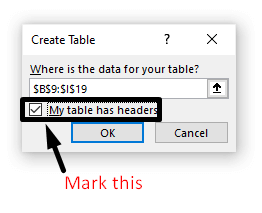
- Edrychwch ar y taflen waith nawr.

Darllenwch Mwy: Sut i Wneud Adroddiad Gwerthiant Dyddiol yn Excel (gyda Chamau Cyflym)
📌 Cam 5: Cyflwyno Rhes Is-gyfanswm a Botwm Hidlo Diffodd
Yn y cam hwn, byddwn yn cyflwyno rhes newydd ar gyfer cyfrifo is-gyfanswm. Ar ben hynny, byddwn yn diffodd y botwm hidlo gan nad oes ei angen arnom nawr. Ar gyfer hynny-
- Ewch i'r tab Cynllunio Tabl .
- Dad-farcio'r Botwm Hidlo a marcio'r Rhes Gyfanswm opsiwn.
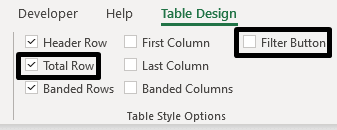
- Edrychwch ar y llun canlynol. Mae rhes Is-gyfanswm yn cael ei hychwanegu at res olaf y tabl.

Darllen Mwy: Creu Adroddiad Sy'n Arddangos Bob Chwarter Gwerthu yn Excel (gyda Chamau Hawdd)
Darlleniadau Tebyg
- Sut i Gynhyrchu Adroddiadau PDF o Ddata Excel (4 Dull Hawdd)
- Paratoi Adroddiad MIS yn Excel (2 Enghraifft Addas)
- Sut i Wneud Adroddiad MIS yn Excel ar gyfer Cyfrifon (gyda Chamau Cyflym)<2
📌 Cam 6: Trosi Celloedd i Fformat Data Addas (Dyddiad, Cyfrifeg, ac ati.)
Yn y cam hwn, byddwn yn newid y gell fformat data i gyfatebolfformat. Er enghraifft, data treuliau i fformat Cyfrifo, a dyddiad gwariant i fformat Dyddiad. Bydd celloedd eraill yn aros mewn fformat Cyffredinol. I wneud hyn-
- Yn gyntaf, dewiswch y celloedd sydd wedi'u fformatio â dyddiad o Cyfnod Amser a Dyddiad colofn.
- Yna pwyswch Ctrl+1 .
- Bydd ffenestr Fformat Cells yn ymddangos.
- Dewiswch y segment Dyddiad o'r Rhif tab.
- Dewiswch y fformat dyddiad dymunol o'r blwch Math . Yn olaf, pwyswch Iawn .

- Yn yr un modd, dewiswch bob Cell o'r Gwesty , Cludiant , Cinio , Ffôn , Eraill , a Cyfanswm colofn a dewiswch Cyfrifo o'r tab Rhif .
Darllen Mwy: Creu adroddiad sy'n dangos y gwerthiant chwarterol fesul tiriogaeth <3
📌 Cam 7: Cymhwyso Swyddogaeth SUM yng Nghyfanswm Colofn
Byddwn yn defnyddio fformiwla i gael cyfanswm cost pob dyddiad ar y golofn Cyfanswm . Byddwn yn crynhoi'r gwerthoedd o'r Gwesty i Eraill golofn.
- Nawr, byddwn yn rhoi fformiwla ar gell gyntaf y Cyfanswm colofn. Y fformiwla yw:
=SUM(Table1[@[Hotel]:[Others]]) Yn wir, nid oes rhaid i chi deipio'r fformiwla â llaw. Os gwnewch fel y mae'r ddelwedd GIF isod yn ei awgrymu, bydd yn cynhyrchu'r cyfansymiau ym mhob rhes yn awtomatig. Mae hynny'n specility o ddefnyddio tablau Excel mewn achosion o'r fath.

- Pwyswch y botwm Enter a bydd y fformiwla yn lledaenu igweddill y Celloedd o'r golofn honno.
Darllen Mwy: Sut i Wneud Adroddiad Gwerthu yn Excel (gyda Chamau Hawdd)
📌 Cam 8: Mewnbynnu Treuliau a Data Arall a Cael Traul Bob Dydd
Rydych bron â gorffen. Nawr yw'r amser i fewnbynnu eich data.
- Mewnbynnu'r gwariant a data arall i'r Data colofnau.

Darllen Mwy: Sut i Awtomeiddio Adroddiadau Excel gan Ddefnyddio Macros ( 3 Ffordd Hawdd)
📌 Cam 9: Cael Is-gyfanswm ar gyfer Pob Math o Dreul
Ar gyfer hyn, gwnewch y tasgau canlynol.
- Ewch i'r Is-gyfanswm rhes yng ngholofn Hotel .
- Pwyswch ar y saeth i lawr ac fe welwch restr o weithrediadau.
- Dewiswch Sum gweithrediad.

- Nawr, llusgwch yr eicon Fill Handle tuag at yr ochr dde.

Dangosir pob is-gyfanswm ar y rhes honno.
📌 Cam 10: Ychwanegu Dwy Rhes Arall ar gyfer y Cyfrifiad Terfynol <13
Yn yr adran hon, byddwn yn ychwanegu rhesi ar gyfer y cyfrifiad bil terfynol. Cyn unrhyw raglen, gall y gweithwyr gymryd rhywfaint o arian ymlaen llaw. Byddwn yn setlo hyn yma.
- Ychwanegu Blaendaliadau ac Ad-daliad resi o dan yr is-gyfanswm rhes.

- Rhowch y swm ymlaen llaw ar Cell I21 .
- A rhowch y fformiwla ganlynol ar Cell I22 .
=Table1[[#Totals],[Total]]-I21 
- O’r diwedd,pwyswch Rhowch i gael y canlyniad.
📌 Cam Terfynol: Cadw Lle ar gyfer Awdurdodi
Gallwn ychwanegu bwlch ar gyfer Awdurdodi hefyd, sy'n golygu y bydd yr adroddiad treuliau hwn yn cael ei dderbyn ar ôl awdurdodi person cyfrifol.
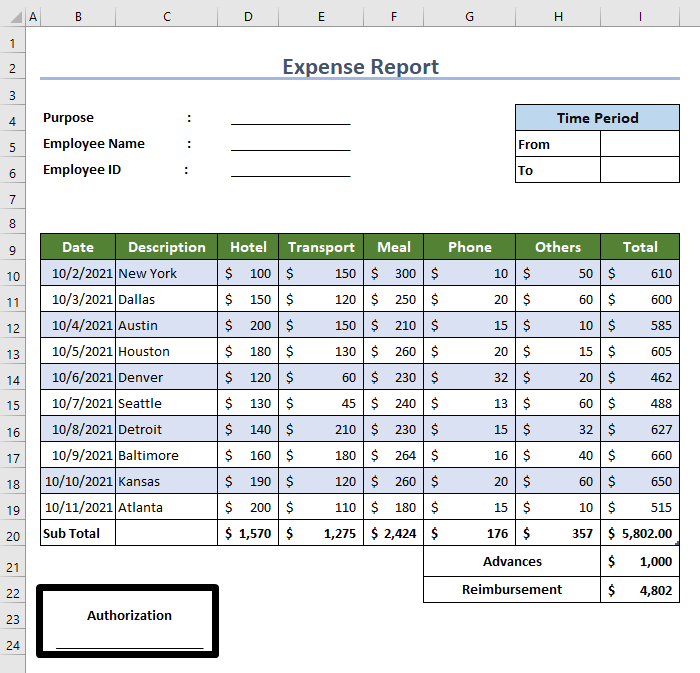
Hefyd mae angen cofio bod yn rhaid i chi atodi'r holl gostau dogfennau wrth gyflwyno'r adroddiad hwn i'r awdurdod.
Casgliad
Yn yr erthygl hon, fe wnaethom ddangos y broses gam wrth gam o sut i wneud adroddiad Treuliau yn Excel . Templed sampl yw hwn. Yn ôl anghenion cwmni neu adrannol, gallwch addasu fformat yr adroddiad. Rwy'n gobeithio y bydd hyn yn bodloni'ch anghenion. Edrychwch ar ein gwefan Exceldemy.com a rhowch eich awgrymiadau yn y blwch sylwadau.

